Päivitetty huhtikuu 2024: Älä enää saa virheilmoituksia ja hidasta järjestelmääsi optimointityökalumme avulla. Hanki se nyt osoitteessa linkki
- Lataa ja asenna korjaustyökalu täältä.
- Anna sen skannata tietokoneesi.
- Työkalu tulee silloin Korjaa tietokoneesi.
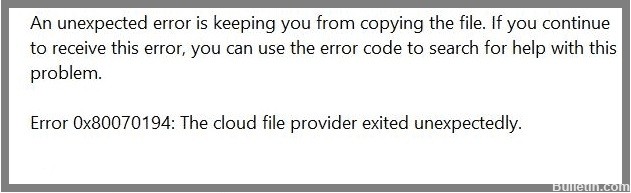
Kun yrität avata tiedostoja OneDrivessa tai kopioida jotain OneDrive-kansiosta, saatat usein kohdata "OneDrive-virhe 0x80070194: pilvitiedoston tarjoaja on pysähtynyt odottamatta". OneDrive on Windows 10:n sisäänrakennettu pilvitallennustila, jonka avulla voit käyttää ja jakaa tiedostoja missä tahansa ja jopa tallentaa tiedostoja verkossa.
Virhekoodi 0x80070194 on yleinen ongelma, ja se johtuu yleensä Windows 10 -laitteen synkronointiongelmasta. Jos tätä virhettä ei ole, OneDrive-sovellus tai Windowsin Resurssienhallinta voi lakata toimimasta. Tämä estää automaattisesti sinua kopioimasta tiedostoja OneDrive-tallennustilasta ja näyttöön tulee virheilmoitus.
Hyvä uutinen on, että OneDrive-virheeseen 0x80070194 Windows 10:ssä on useita mahdollisia ratkaisuja, jotka voivat auttaa ratkaisemaan ongelman.
Mikä aiheuttaa virheen 0x80070194 Windows 10:ssä?

- Yleisin syy tähän ongelmaan voi olla itse pilvisovelluksen toimintahäiriö. Viallinen tai korruptoitunut sovellus estää sinua pääsemästä OneDrive-hakemistossasi oleviin tiedostoihin ja kansioihin.
- Lisäksi virhekoodi 0x80070194 voi liittyä synkronointiin. Yritä keskeyttää OneDrive-synkronointi ja jatkaa sitä ongelman ratkaisemiseksi.
Kuinka korjata virhe 0x80070194 Windows 10:ssä?
Huhtikuun 2024 päivitys:
Voit nyt estää tietokoneongelmat käyttämällä tätä työkalua, kuten suojataksesi tiedostojen katoamiselta ja haittaohjelmilta. Lisäksi se on loistava tapa optimoida tietokoneesi maksimaaliseen suorituskykyyn. Ohjelma korjaa yleiset virheet, joita saattaa ilmetä Windows -järjestelmissä, helposti - et tarvitse tuntikausia vianmääritystä, kun sinulla on täydellinen ratkaisu käden ulottuvilla:
- Vaihe 1: Lataa PC-korjaus- ja optimointityökalu (Windows 10, 8, 7, XP, Vista - Microsoft Gold Certified).
- Vaihe 2: Valitse “Aloita hakuLöytää Windows-rekisterin ongelmat, jotka saattavat aiheuttaa PC-ongelmia.
- Vaihe 3: Valitse “Korjaa kaikki”Korjata kaikki ongelmat.

OneDriven asennuksen poistaminen ja asentaminen uudelleen
- Avaa Windows-asetukset painamalla näppäimistön Win + I ja valitse Sovellukset.
- Vieritä alas Sovellukset ja ominaisuudet -vaihtoehtoon ja etsi Microsoft OneDrive. Napsauta sitten Microsoft OneDrive ja napsauta Poista asennus.
- Avaa sitten Microsoft Store. Kirjoita yksi asema hakukenttään löytääksesi OneDrive.
- Napsauta sitten Hanki ladataksesi ja asentaaksesi Microsoft OneDrive -sovelluksen.
- Kun asennus on valmis, käynnistä OneDrive uudelleen varmistaaksesi, ettei OneDrive-virhettä 0x80070194 esiinny.
OneDrive-asetusten palauttaminen
- Paina näppäimistön Win + R avataksesi Suorita-ikkunan tietokoneellasi.
- Kopioi sitten tämä polku: %localappdata%\Microsoft\OneDrive\onedrive.exe /reset, liitä se hakukenttään ja paina OK tai Enter.
- Käynnistä sitten OneDrive uudelleen ja tarkista, onko OneDrive-virhe 0x80070194 korjattu.
OneDrive-synkronoinnin pysäyttäminen ja jatkaminen
- Siirry tehtäväpalkin ilmaisinalueelle ja napsauta hiiren kakkospainikkeella Microsoft OneDrive -kuvaketta.
- Valitse Keskeytä synkronointi -vaihtoehto ja valitse sitten 2 tunnin viive näytetyistä vaihtoehdoista.
- Odota muutama minuutti ja napsauta hiiren kakkospainikkeella tehtäväpalkin OneDrive-kuvaketta uudelleen.
- Valitse sitten Jatka synkronointia -vaihtoehto.
- Yritä sitten kopioida jotain OneDrive-kansiostasi ja katso, näkyykö virheilmoitus edelleen.
Asiantuntijavinkki: Tämä korjaustyökalu tarkistaa arkistot ja korvaa vioittuneet tai puuttuvat tiedostot, jos mikään näistä tavoista ei ole toiminut. Se toimii hyvin useimmissa tapauksissa, joissa ongelma johtuu järjestelmän korruptiosta. Tämä työkalu myös optimoi järjestelmäsi suorituskyvyn maksimoimiseksi. Sen voi ladata Napsauttamalla tätä
Usein kysytyt kysymykset
Kuinka korjaan virheen 0x80070194 Windows 10:ssä?
- Avaa Suorita-valintaikkuna painamalla Windows-näppäintä ja R.
- Kopioi seuraava komento, liitä se valintaikkunaan ja napsauta OK.
- %localappdata%\Microsoft\OneDrive\onedrive.exe /reset.
- Käynnistä OneDrive uudelleen manuaalisesti siirtymällä Käynnistä-kohtaan, kirjoittamalla hakukenttään OneDrive ja napsauttamalla sitten OneDrive-työpöytäsovellusta.
Mitä virhekoodi 0x80070194 tarkoittaa Windows 10:ssä?
Virhekoodi 0x80070194 on yleinen ongelma, joka yleensä johtuu Windows 10 -laitteen synkronointiongelmasta. Jos tätä virhettä ei ole, OneDrive-sovellus tai Windowsin Resurssienhallinta voi lakata toimimasta. Tämä estää automaattisesti kopioimasta tiedostoja OneDrive-tallennustilasta, ja näyttöön tulee virheilmoitus.
Kuinka voin poistaa ja asentaa uudelleen OneDriven?
- Paina näppäimistön Win + I avataksesi Windowsin asetukset ja valitse Sovellukset.
- Vieritä alas Sovellukset ja ominaisuudet -vaihtoehtoon ja etsi Microsoft OneDrive. Napsauta sitten Microsoft
- OneDrive ja napsauta Poista asennus.
- Avaa sitten Microsoft Store. Kirjoita yksi asema hakukenttään löytääksesi OneDrive.
- Napsauta sitten Hanki ladataksesi ja asentaaksesi Microsoft OneDrive -sovelluksen.
- Kun asennus on valmis, käynnistä OneDrive uudelleen.


